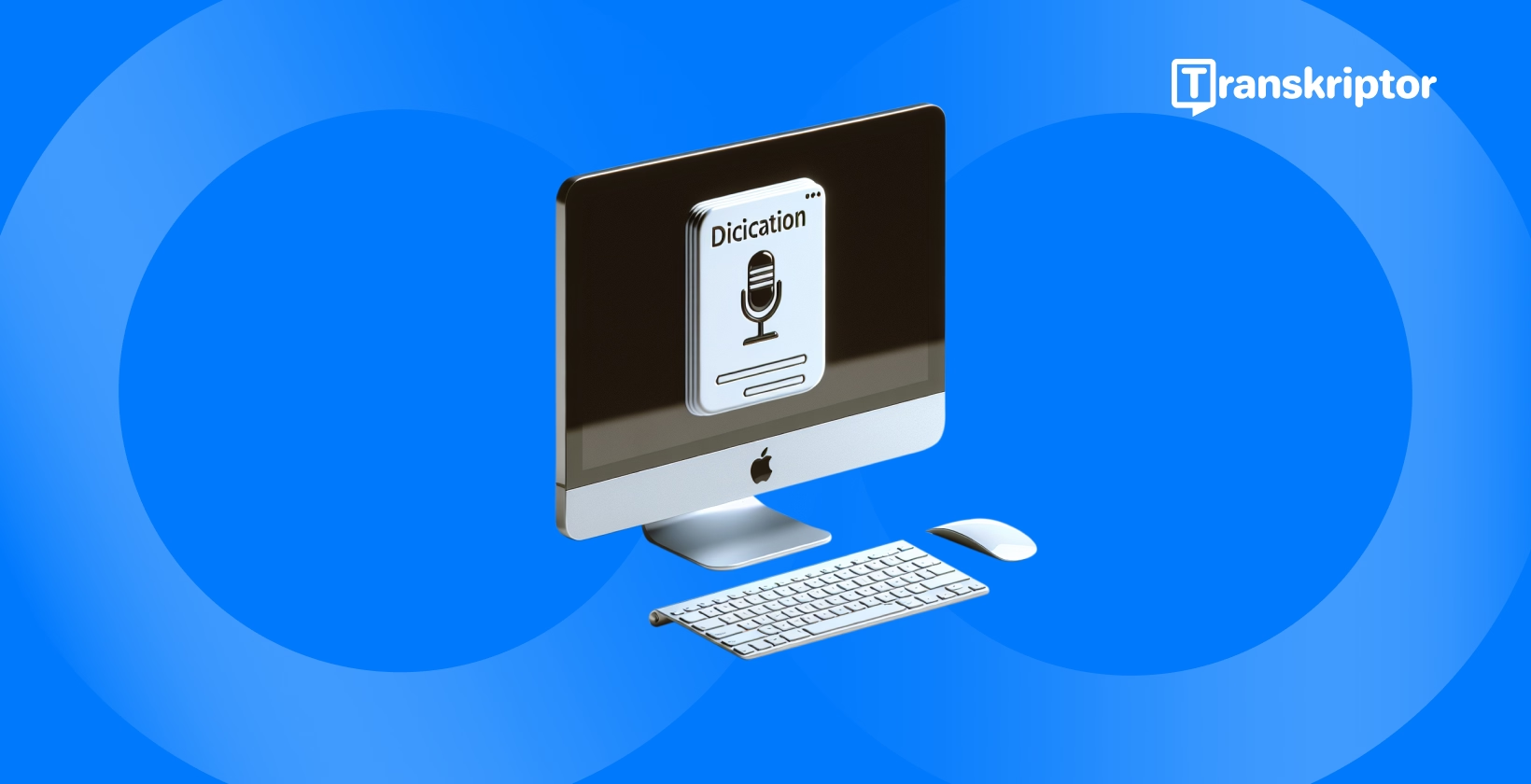Επιλέξτε το μικρόφωνο που θα χρησιμοποιήσετε για υπαγόρευση και βεβαιωθείτε ότι είναι σωστά συνδεδεμένο και τοποθετημένο για βέλτιστη είσοδο ήχου. Επιλέξτε τη γλώσσα που θέλετε να υπαγορεύσετε από τις διαθέσιμες επιλογές για να εξασφαλίσετε ακριβή μεταγραφή . Μιλήστε καθαρά και φυσικά και αποφύγετε να μιλάτε πολύ γρήγορα ή απαλά για να διατηρήσετε την ακρίβεια της μεταγραφής.
Τα 7 βήματα για να υπαγορεύσετε Mac παρατίθενται παρακάτω.
- Ενεργοποίηση υπαγόρευσης: Μεταβείτε στις Προτιμήσεις συστήματος, επιλέξτε «Πληκτρολόγιο» και επιλέξτε την καρτέλα «Υπαγόρευση» για να ενεργοποιήσετε την υπαγόρευση.
- Επιλέξτε το μικρόφωνό σας: Επιλέξτε το μικρόφωνο που θα χρησιμοποιήσετε για υπαγόρευση.
- Επιλέξτε μια γλώσσα υπαγόρευσης: Επιλέξτε τη γλώσσα που θα υπαγορεύετε από τις διαθέσιμες επιλογές.
- Μιλήστε καθαρά και φυσικά: Μιλήστε καθαρά και φυσικά για να εξασφαλίσετε ακριβή μεταγραφή.
- Διόρθωση λαθών: Χρησιμοποιήστε φωνητικές εντολές ή χειροκίνητη επεξεργασία για να διορθώσετε τα λάθη.
- Μάθετε προηγμένες φωνητικές εντολές: Εξερευνήστε σύνθετες εντολές για να βελτιώσετε την εμπειρία υπαγόρευσης.
- Εξερευνήστε εργαλεία υπαγόρευσης τρίτων: Εξετάστε το ενδεχόμενο να εξερευνήσετε εργαλεία υπαγόρευσης τρίτων για πρόσθετες δυνατότητες και επιλογές προσαρμογής.
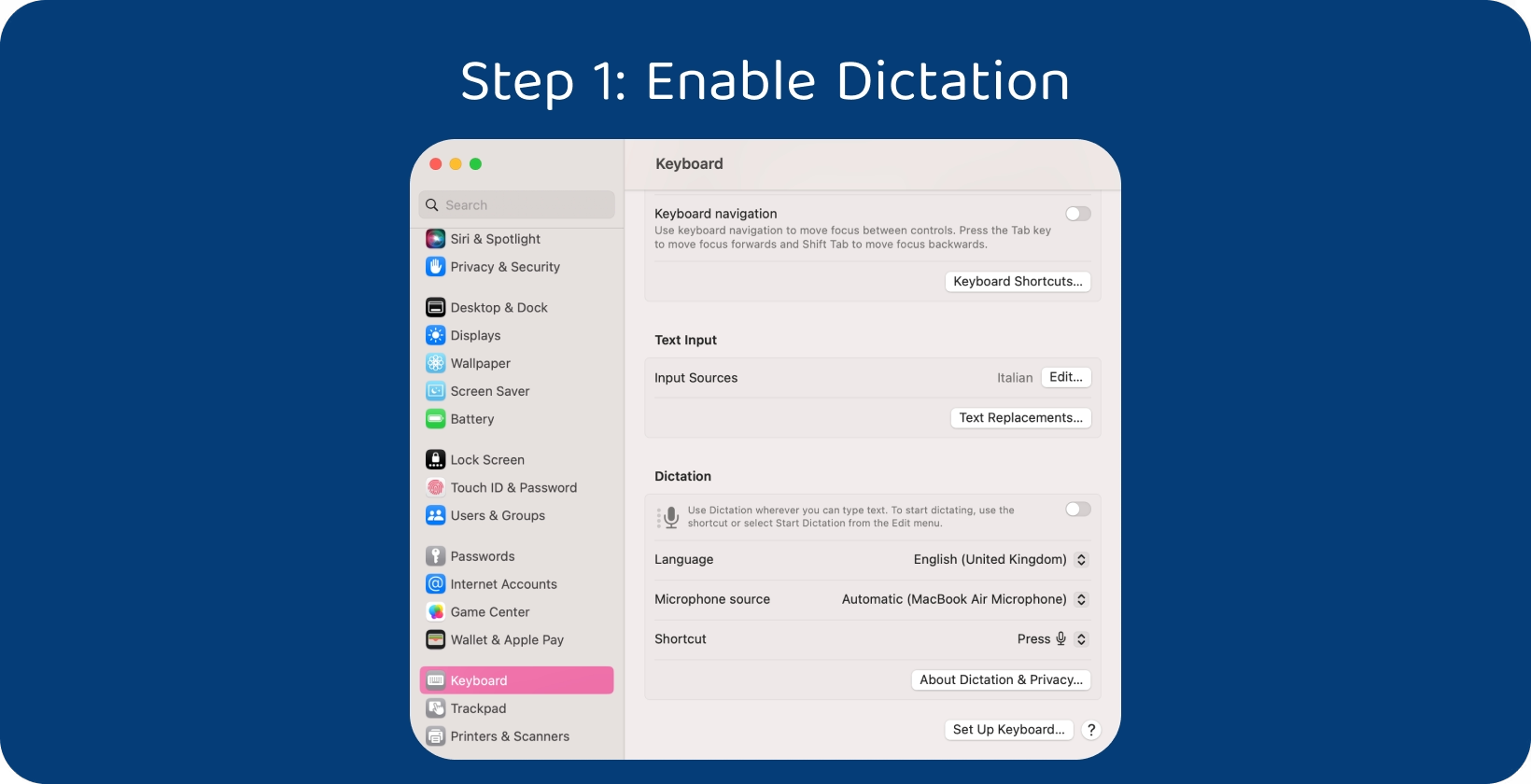
Βήμα 1: Ενεργοποίηση υπαγόρευσης
Ξεκινήστε μεταβαίνοντας στις Προτιμήσεις συστήματος, οι οποίες βρίσκονται είτε μέσω του μενού Apple είτε κάνοντας κλικ στο εικονίδιο Προτιμήσεις συστήματος στο Dock. Εντοπίστε και επιλέξτε την επιλογή "Πληκτρολόγιο". Μεταβείτε στην καρτέλα " Υπαγόρευση " που βρίσκεται στο επάνω μέρος του παραθύρου. Βρείτε τις ρυθμίσεις που σχετίζονται με την υπαγόρευση. Απλώς αλλάξτε τη λειτουργία υπαγόρευσης κάνοντας κλικ στο πλαίσιο ελέγχου δίπλα της. Ενδέχεται να ζητηθεί από τους χρήστες να κάνουν λήψη πρόσθετων δεδομένων γλώσσας, εάν είναι απαραίτητο, για να υποστηρίξουν την υπαγόρευση σε διαφορετικές γλώσσες. Ακολουθήστε τις οδηγίες που εμφανίζονται στην οθόνη για να ολοκληρώσετε αυτήν τη διαδικασία.
Προσαρμόστε ρυθμίσεις όπως το πλήκτρο συντόμευσης για την ενεργοποίηση της υπαγόρευσης και εάν θα χρησιμοποιήσετε τη βελτιωμένη υπαγόρευση για χρήση εκτός σύνδεσης μόλις ενεργοποιηθεί η υπαγόρευση. Η υπαγόρευση θα είναι έτοιμη για χρήση στο Mac, δίνοντας τη δυνατότητα στους χρήστες να υπαγορεύουν κείμενο χρησιμοποιώντας τη φωνή τους σε διάφορες εφαρμογές και εργασίες με αυτά τα βήματα ολοκληρωμένα.
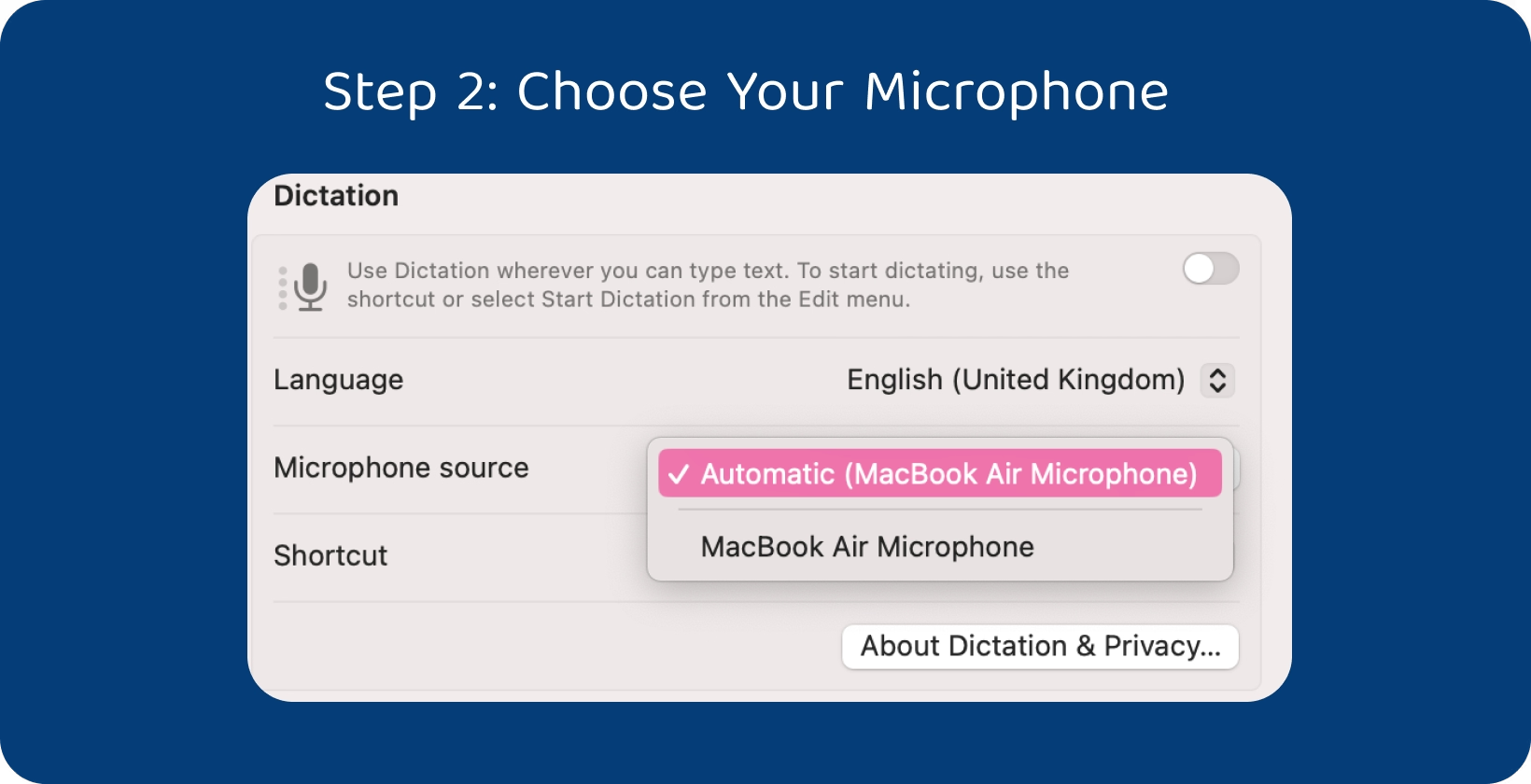
Βήμα 2: Επιλέξτε το μικρόφωνό σας
Επιστρέψτε στην καρτέλα «Υπαγόρευση» στις προτιμήσεις Πληκτρολογίου στις Προτιμήσεις συστήματος. Βρείτε το αναπτυσσόμενο μενού με την ένδειξη "Μικρόφωνο". Κάντε κλικ σε αυτό το αναπτυσσόμενο μενού για να δείτε μια λίστα με τα διαθέσιμα μικρόφωνα που είναι συνδεδεμένα στο Macσας . Επιλέξτε το μικρόφωνο που θέλετε να χρησιμοποιήσετε για υπαγόρευση από το αναπτυσσόμενο μενού. Κλείστε το παράθυρο Προτιμήσεις συστήματος για να αποθηκεύσετε τις ρυθμίσεις σας. Η επιλογή του κατάλληλου μικροφώνου διασφαλίζει ότι η υπαγόρευση καταγράφει με ακρίβεια τη φωνή σας και ελαχιστοποιεί τον θόρυβο περιβάλλοντος για βέλτιστη απόδοση.
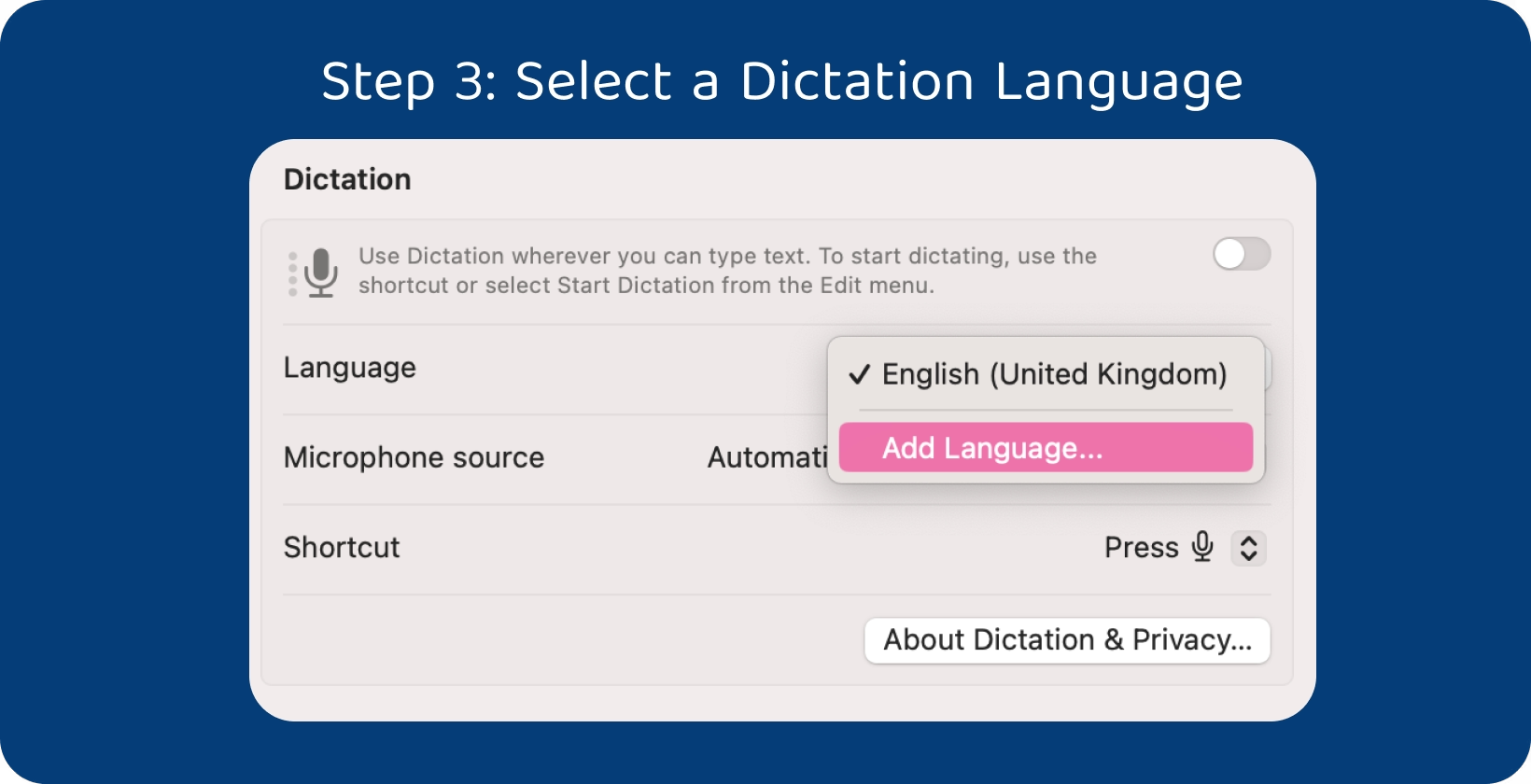
Βήμα 3: Επιλέξτε μια γλώσσα υπαγόρευσης
Παραμείνετε στην καρτέλα «Υπαγόρευση» στις προτιμήσεις Πληκτρολογίου στις Προτιμήσεις συστήματος. Αναζητήστε την επιλογή με την ένδειξη "Γλώσσα υπαγόρευσης" ή παρόμοια, η οποία επιτρέπει στους χρήστες να καθορίσουν τη γλώσσα υπαγόρευσης. Κάντε κλικ στο αναπτυσσόμενο μενού δίπλα στην επιλογή "Γλώσσα υπαγόρευσης" για να δείτε τη λίστα των διαθέσιμων γλωσσών. Επιλέξτε τη γλώσσα που θέλετε να υπαγορεύσετε από το αναπτυσσόμενο μενού. Αυτό διασφαλίζει ότι η υπαγόρευση μεταγράφει με ακρίβεια τις προφορικές λέξεις σε κείμενο στην επιλεγμένη γλώσσα.
Κάντε λήψη πρόσθετων δεδομένων γλώσσας εάν η επιθυμητή γλώσσα δεν αναφέρεται. Ακολουθήστε τις οδηγίες για να κάνετε λήψη και εγκατάσταση των απαραίτητων πακέτων γλωσσών. Η επιλογή της σωστής γλώσσας υπαγόρευσης εξασφαλίζει την ακριβή μεταγραφή των προφορικών λέξεων σε κείμενο.
Βήμα 4: Μιλήστε καθαρά και φυσικά
Ξεκινήστε να μιλάτε με κανονικό ρυθμό και ένταση, αποφεύγοντας να μιλάτε πολύ γρήγορα ή πολύ απαλά, καθώς αυτό επηρεάζει την ακρίβεια της υπαγόρευσης. Προφέρετε τις λέξεις με σαφήνεια και προφέρετε τις με ακρίβεια για να βοηθήσετε το λογισμικό υπαγόρευσης να μεταγράψει με ακρίβεια την ομιλία.
Μιλήστε σε πλήρεις προτάσεις και αποφύγετε τη χρήση υπερβολικά περίπλοκης ή τεχνικής γλώσσας, καθώς αυτό είναι πιο δύσκολο για το λογισμικό υπαγόρευσης να μεταγράψει με ακρίβεια. Κάντε μια σύντομη παύση μεταξύ των προτάσεων για να επιτρέψετε στο λογισμικό υπαγόρευσης να επεξεργαστεί και να μεταγράψει την ομιλία με ακρίβεια. Εκφωνήστε τα με σαφήνεια και σαφήνεια για να υπαγορεύσετε εντολές στίξης ή μορφοποίησης. Για παράδειγμα, πείτε "τελεία" για τελεία, "κόμμα" για κόμμα ή "νέα παράγραφος" για να ξεκινήσετε μια νέα παράγραφο.
Ελαχιστοποιήστε το θόρυβο του περιβάλλοντος και τους περισπασμούς στο περιβάλλον για να εξασφαλίσετε την καθαρότερη δυνατή είσοδο ήχου για υπαγόρευση. Μεγιστοποιήστε την ακρίβεια και την αποτελεσματικότητα της υπαγόρευσης σε Mac μιλώντας καθαρά και φυσικά και ακολουθώντας αυτές τις οδηγίες. Μεταγράψτε εύκολα τις προφορικές λέξεις σε κείμενο με ευκολία με αυτές τις οδηγίες.
Βήμα 5: Διόρθωση λαθών
Λάθη συμβαίνουν περιστασιακά στο μεταγραμμένο κείμενο Ακόμη και με σαφή και προσεκτική υπαγόρευση. Η διόρθωση αυτών των σφαλμάτων είναι απλή. Απλώς μετακινήστε τον κέρσορα στο σφάλμα, είτε κάνοντας κλικ με το ποντίκι σας είτε χρησιμοποιώντας τα πλήκτρα βέλους στο πληκτρολόγιό σας και κάντε τις απαραίτητες διορθώσεις χειροκίνητα εάν παρατηρήσετε κάποιο λάθος στο μεταγραμμένο κείμενο.
Διαγράψτε εσφαλμένο κείμενο πατώντας το πλήκτρο backspace ή delete στο πληκτρολόγιο μόλις τοποθετηθεί ο δρομέας στο σφάλμα. Υπαγορεύστε το διορθωμένο κείμενο ή πληκτρολογήστε το με μη αυτόματο τρόπο για να αντικαταστήσετε το σφάλμα. Βεβαιωθείτε ότι το διορθωμένο κείμενο είναι σαφές και αντικατοπτρίζει με ακρίβεια το επιδιωκόμενο νόημα.
Η δυνατότητα υπαγόρευσης του Mac προσφέρει φωνητικές εντολές για τη διόρθωση λαθών. Για παράδειγμα, πείτε "delete" για να καταργήσετε την τελευταία Word ή φράση, "scratch that" για να διαγράψετε την τελευταία πρόταση ή "undo" για να επαναφέρετε την τελευταία αλλαγή. Πειραματιστείτε με αυτές τις φωνητικές εντολές για να βρείτε αυτές που λειτουργούν καλύτερα για τη ροή εργασίας.
Βήμα 6: Μάθετε προηγμένες φωνητικές εντολές
Είναι ωφέλιμο να εξοικειωθείτε με τις προηγμένες φωνητικές εντολές για επεξεργασία και μορφοποίηση για να αυξήσετε την εμπειρία υπαγόρευσης στο Mac. Αυτές οι εντολές επιτρέπουν στους χρήστες να εκτελούν εργασίες όπως η επεξεργασία κειμένου, η μορφοποίηση εγγράφων και η πλοήγηση σε εφαρμογές εντελώς hands-free.
Υπαγορεύστε εντολές για να μορφοποιήσετε κείμενο όπως "έντονη γραφή", "πλάγια γραφή" ή "υπογράμμιση" για να εφαρμόσετε στυλ μορφοποίησης σε επιλεγμένο κείμενο. Χρησιμοποιήστε εντολές όπως "μετάβαση στο τέλος της γραμμής" ή "κύλιση προς τα κάτω" για πλοήγηση στα έγγραφα. Υπαγορεύστε εντολές για να επεξεργαστείτε το κείμενο, όπως "διαγραφή του τελευταίου Word" ή "μετατροπή κεφαλαίων στο επόμενο Word" για να κάνετε ακριβείς αλλαγές στο κείμενο.
Ανατρέξτε στην τεκμηρίωση ή στους πόρους βοήθειας που παρέχονται από το λειτουργικό σύστημα της Macγια να μάθετε περισσότερα σχετικά με τις διαθέσιμες φωνητικές εντολές και τον τρόπο αποτελεσματικής χρήσης τους. Εξετάστε το ενδεχόμενο να πειραματιστείτε με φωνητικές εντολές σε διάφορες εφαρμογές και περιβάλλοντα για να ανακαλύψετε το πλήρες δυναμικό τους. Βελτιστοποιήστε την εμπειρία υπαγόρευσης, ενισχύστε την παραγωγικότητα και ολοκληρώστε εργασίες πιο αποτελεσματικά στο Mac με την τελειοποίηση προηγμένων φωνητικών εντολών.
Βήμα 7: Εξερευνήστε εργαλεία υπαγόρευσης τρίτων
Τα εργαλεία υπαγόρευσης τρίτων βελτιώνουν την εμπειρία υπαγόρευσης και παρέχουν προσαρμοσμένες λύσεις για συγκεκριμένες περιπτώσεις χρήσης. Ξεκινήστε ερευνώντας διαφορετικά εργαλεία υπαγόρευσης τρίτων που είναι διαθέσιμα για macOS. Αναζητήστε δυνατότητες που ευθυγραμμίζονται με τις απαιτήσεις σας. Δείτε κριτικές και προτάσεις από άλλους χρήστες.
Πολλά εργαλεία υπαγόρευσης τρίτων προσφέρουν δοκιμαστικές περιόδους ή επιδείξεις για τη δοκιμή του λογισμικού πριν από την πραγματοποίηση μιας αγοράς. Δοκιμάστε διαφορετικά εργαλεία για να αξιολογήσετε τη λειτουργικότητα και τη χρηστικότητα των εργαλείων και να προσδιορίσετε το καλύτερο για εσάς. Βρείτε μια λύση που βελτιώνει την εμπειρία υπαγόρευσης και μεγιστοποιεί την παραγωγικότητα εξερευνώντας εργαλεία υπαγόρευσης τρίτων.
Transkriptor: Καλύτερο εργαλείο μεταγραφής για χρήστες Mac
Transkriptor ξεχωρίζει ως ένα εξαιρετικό εργαλείο μεταγραφής για Mac χρήστες, προσφέροντας βελτιωμένη ακρίβεια και αποτελεσματικότητα στη μεταγραφή ηχογραφήσεων. Μεταβείτε στον ιστότοπο της Transkriptor και δημιουργήστε έναν λογαριασμό εάν δεν έχετε. Καταγράψτε την ομιλία που πρόκειται να μεταγραφεί και ανεβάστε το αρχείο ήχου στο Transkriptor.
Βεβαιωθείτε ότι έχετε επιλέξει την κατάλληλη γλώσσα για μεταγραφή πριν ξεκινήσετε τη διαδικασία μεταγραφής. Transkriptor υποστηρίζει μια ποικιλία γλωσσών, επιτρέποντας στους χρήστες να μεταγράφουν περιεχόμενο ήχου με ακρίβεια στη γλώσσα που προτιμούν. Ξεκινήστε τη διαδικασία μεταγραφής μόλις επιλεγεί η γλώσσα.
Transkriptor χρησιμοποιεί προηγμένη τεχνολογία αναγνώρισης ομιλίας για την ακριβή μεταγραφή του ηχητικού περιεχομένου σε κείμενο. Ελέγξτε τη μεταγραφή που δημιουργήθηκε εντός Transkriptor μετά την ολοκλήρωση της μεταγραφής. Οι χρήστες επεξεργάζονται το κείμενο απευθείας στον ιστότοπο για να διορθώσουν τυχόν ανακρίβειες και να διασφαλίσουν ότι το κείμενο αντικατοπτρίζει με ακρίβεια το επιδιωκόμενο περιεχόμενο.
Εξαγάγετε τη μεταγραφή από Transkriptor σε διάφορες μορφές, όπως κείμενο, PDFή Word έγγραφο. Αποθηκεύστε τη μεταγραφή τοπικά στο Mac και μοιραστείτε την με άλλους. Transkriptor προσφέρει μια αξιόπιστη λύση για Mac χρήστες που αναζητούν υπηρεσίες μεταγραφής υψηλής ποιότητας, είτε πρόκειται για απομαγνητοφώνηση συνεντεύξεων, συναντήσεων, διαλέξεων ή προσωπικών ηχογραφήσεων. Δοκιμάστε το δωρεάν!
Γιατί να χρησιμοποιήσετε την υπαγόρευση σε μια συσκευή macOS ;
Η χρήση υπαγόρευσης σε μια macOS συσκευή προσφέρει πολλά οφέλη, δίνοντας τη δυνατότητα στους χρήστες να μετατρέπουν την ομιλία σε κείμενο απρόσκοπτα και ενισχύοντας την παραγωγικότητα και την προσβασιμότητα σε διάφορα περιβάλλοντα. Η υπαγόρευση επιτρέπει στους χρήστες να εισάγουν κείμενο γρήγορα και αποτελεσματικά χωρίς να χρειάζεται να πληκτρολογούν χειροκίνητα, επιτρέποντας στους χρήστες να υπαγορεύουν και στο excel .
Η υπαγόρευση παρέχει μια προσβάσιμη εναλλακτική λύση για άτομα με αναπηρίες ή κινητικά προβλήματα που μπορεί να εμποδίσουν την παραδοσιακή πληκτρολόγηση, όπως εφαρμογές υπαγόρευσης . Η υπαγόρευση ενισχύει την προσβασιμότητα και τη συμμετοχικότητα προσφέροντας μια μέθοδο εισαγωγής κειμένου hands-free, επιτρέποντας στους χρήστες να υπαγορεύουν με Apple Watch . Η υπαγόρευση στο macOS επιτρέπει στους χρήστες να μετατρέπουν την ομιλία τους σε κείμενο σχεδόν οπουδήποτε πληκτρολογούν, είτε πρόκειται για επεξεργαστή Word , πρόγραμμα-πελάτη email, εφαρμογή ανταλλαγής μηνυμάτων ή πρόγραμμα περιήγησης ιστού. Αυτή η ευελιξία επιτρέπει στους χρήστες να υπαγορεύουν κείμενο σε διάφορες καταστάσεις, όπως κατά την εκτέλεση πολλαπλών εργασιών, εν κινήσει ή σε περιβάλλοντα όπου η πληκτρολόγηση δεν είναι πρακτική.
Η υπαγόρευση διευκολύνει την εύκολη επικοινωνία, επιτρέποντας στους χρήστες να υπαγορεύουν μηνύματα ή απαντήσεις προφορικά αντί να τα πληκτρολογούν χειροκίνητα. Η υπαγόρευση στο macOS προσφέρει βελτιωμένη ακρίβεια στη μεταγραφή προφορικών λέξεων σε κείμενο με εξελίξεις στην τεχνολογία αναγνώρισης ομιλίας. macOS ερμηνεύει και μεταγράφει με ακρίβεια την ομιλία, ελαχιστοποιώντας τα λάθη και ενισχύοντας τη συνολική ποιότητα της υπαγόρευσης.
Ποιες είναι οι προηγμένες δυνατότητες υπαγόρευσης Mac ;
Η προηγμένη υπαγόρευση Mac προσφέρει μια σειρά ισχυρών λειτουργιών που επιτρέπουν στους χρήστες να ελέγχουν τις συσκευές Mac τους με φωνητικές εντολές για μορφοποίηση, πλοήγηση και χειρισμό κειμένου. Οι χρήστες εφαρμόζουν μορφοποίηση στο κείμενό τους χρησιμοποιώντας φωνητικές εντολές. Αυτό περιλαμβάνει εντολές για έντονη γραφή, πλάγια γραφή, υπογράμμιση ή αλλαγή στυλ και μεγέθους γραμματοσειράς. Οι χρήστες υπαγορεύουν εντολές μορφοποίησης απρόσκοπτα, βελτιώνοντας την εμφάνιση και την αναγνωσιμότητα του κειμένου τους χωρίς να χρειάζεται να χρησιμοποιούν μεθόδους μη αυτόματης εισαγωγής.
Η προηγμένη υπαγόρευση σε Mac επιτρέπει στους χρήστες να περιηγούνται σε έγγραφα, ιστοσελίδες και εφαρμογές χρησιμοποιώντας φωνητικές εντολές. Οι χρήστες υπαγορεύουν εντολές για τη μετακίνηση του δρομέα σε συγκεκριμένες θέσεις, την κύλιση στο περιεχόμενο ή τη μετάβαση στην αρχή ή στο τέλος ενός εγγράφου. Αυτή η δυνατότητα επιτρέπει την αποτελεσματική πλοήγηση και το multitasking χωρίς την ανάγκη χειροκίνητης εισαγωγής.
Η προηγμένη υπαγόρευση στο Mac περιλαμβάνει μια ποικιλία εντολών επεξεργασίας που επιτρέπουν στους χρήστες να χειρίζονται κείμενο με φωνητικές εντολές. Οι χρήστες υπαγορεύουν εντολές για την επιλογή κειμένου, την αντιγραφή και επικόλληση περιεχομένου, την αναίρεση ή επανάληψη αλλαγών και πολλά άλλα. Αυτές οι εντολές επεξεργασίας ενισχύουν την παραγωγικότητα και βελτιστοποιούν τη διαδικασία επεξεργασίας κειμένου για τους χρήστες.
Mac υπαγόρευση εκτείνεται πέρα από την εισαγωγή κειμένου και την επεξεργασία για να συμπεριλάβει φωνητικές εντολές για τον έλεγχο εφαρμογών και λειτουργιών συστήματος. Οι χρήστες υπαγορεύουν εντολές για το άνοιγμα ή το κλείσιμο εφαρμογών, την εναλλαγή μεταξύ Windows ή καρτελών, την προσαρμογή ρυθμίσεων και την εκτέλεση διαφόρων άλλων εργασιών χωρίς να χρειάζεται να χρησιμοποιούν μεθόδους μη αυτόματης εισαγωγής.
Πλεονεκτήματα της αναγνώρισης ομιλίας macOS
Τα πλεονεκτήματα της αναγνώρισης ομιλίας macOS παρατίθενται παρακάτω.
- Αυξημένη παραγωγικότητα: macOS τεχνολογία αναγνώρισης ομιλίας επιτρέπει στους χρήστες να εισάγουν κείμενο γρήγορα και αποτελεσματικά μέσω ομιλίας, οδηγώντας σε αυξημένη παραγωγικότητα.
- Προσβασιμότητα: Η αναγνώριση ομιλίας στο macOS βελτιώνει την προσβασιμότητα για άτομα με αναπηρίες ή κινητικά προβλήματα.
- Δυνατότητα πολυδιεργασίας: Οι χρήστες εκτελούν εργασίες hands-free, επιτρέποντας την απρόσκοπτη εκτέλεση πολλαπλών εργασιών με macOS αναγνώριση ομιλίας.
- Βελτιωμένη ακρίβεια: macOS τεχνολογία αναγνώρισης ομιλίας έχει προχωρήσει σημαντικά σε ακρίβεια και αξιοπιστία.
- Υποστήριξη γλώσσας: Η αναγνώριση ομιλίας macOS προσφέρει υποστήριξη για ένα ευρύ φάσμα γλωσσών, επιτρέποντας στους χρήστες να υπαγορεύουν κείμενο στη γλώσσα της προτίμησής τους με ευκολία.
Αυξημένη παραγωγικότητα
macOS αναγνώριση ομιλίας προσφέρει ένα σημαντικό πλεονέκτημα όσον αφορά την παραγωγικότητα, επιτρέποντας ταχύτερη εισαγωγή κειμένου σε σύγκριση με την πληκτρολόγηση. Οι χρήστες υπαγορεύουν κείμενο χρησιμοποιώντας τη φωνή τους αντί να πληκτρολογούν χειροκίνητα, επιτρέποντάς τους να ολοκληρώνουν εργασίες γραφής πιο αποτελεσματικά. Αυτή η προσέγγιση hands-free στην εισαγωγή κειμένου εξαλείφει την ανάγκη πληκτρολόγησης κάθε μεμονωμένου χαρακτήρα, εξοικονομώντας χρόνο και μειώνοντας τον κίνδυνο τραυματισμών επαναλαμβανόμενης καταπόνησης που σχετίζονται με την πληκτρολόγηση για παρατεταμένες περιόδους.
Προσβασιμότητα
macOS αναγνώριση ομιλίας χρησιμεύει ως βασικό εργαλείο για χρήστες με αναπηρίες ή άτομα που δυσκολεύονται να πληκτρολογήσουν, καθιστώντας έτσι την πληροφορική πιο προσιτή. Η πληκτρολόγηση σε ένα πληκτρολόγιο μπορεί να είναι δύσκολη ή ακόμα και αδύνατη για άτομα με κινητικά προβλήματα, προβλήματα επιδεξιότητας ή καταστάσεις όπως η αρθρίτιδα. Σε τέτοιες περιπτώσεις, η αναγνώριση ομιλίας προσφέρει μια εναλλακτική μέθοδο εισαγωγής κειμένου, επιτρέποντας στους χρήστες να αλληλεπιδρούν αποτελεσματικά με τις Mac συσκευές τους χρησιμοποιώντας μόνο τη φωνή τους.
Δυνατότητα πολλαπλών εργασιών
macOS αναγνώριση ομιλίας ενισχύει τις ικανότητες πολλαπλών εργασιών των χρηστών, επιτρέποντάς τους να υπαγορεύουν έγγραφα ή μηνύματα ενώ τα χέρια τους είναι απασχολημένα με άλλες εργασίες. Η αναγνώριση ομιλίας επιτρέπει στους χρήστες να εισάγουν κείμενο χρησιμοποιώντας τη φωνή τους, απελευθερώνοντας τα χέρια τους για άλλες εργασίες σε αντίθεση με την παραδοσιακή πληκτρολόγηση, η οποία απαιτεί χειροκίνητη εισαγωγή και περιορίζει την ικανότητα των χρηστών να εκτελούν άλλες δραστηριότητες ταυτόχρονα.
Βελτιωμένη ακρίβεια
macOS αναγνώριση ομιλίας βελτιώνεται συνεχώς σε ακρίβεια, προσφέροντας υψηλή ακρίβεια στη μετατροπή φωνής σε κείμενο και μειώνοντας την ανάγκη για διορθώσεις. macOS συστήματα αναγνώρισης ομιλίας μεταγράφουν με ακρίβεια προφορικές λέξεις σε κείμενο με αξιοσημείωτη ακρίβεια. Αυτό το υψηλό επίπεδο ακρίβειας ελαχιστοποιεί τα λάθη στη μεταγραφή, διασφαλίζοντας ότι το κείμενο που προκύπτει αντικατοπτρίζει στενά τις προβλεπόμενες προφορικές λέξεις.
Γλωσσική Υποστήριξη
macOS αναγνώριση ομιλίας προσφέρει υποστήριξη για πολλές γλώσσες και διαλέκτους, καθιστώντας την ευέλικτη για τους χρήστες σε όλο τον κόσμο να αλληλεπιδρούν με τις συσκευές Mac τους στη μητρική τους γλώσσα. Αυτή η ολοκληρωμένη γλωσσική υποστήριξη διασφαλίζει ότι οι χρήστες από διαφορετικά γλωσσικά υπόβαθρα χρησιμοποιούν την αναγνώριση ομιλίας για να επικοινωνούν, να υπαγορεύουν κείμενο και να ελέγχουν αποτελεσματικά τις συσκευές τους. macOS αναγνώριση ομιλίας προσαρμόζεται σε διαφορετικές τοπικές προφορές και διαλέκτους, διασφαλίζοντας ότι οι χρήστες υπαγορεύουν κείμενο και ελέγχουν τις συσκευές τους με ακρίβεια και ακρίβεια, ανεξάρτητα από τις γλωσσικές τους παραλλαγές.
Ποιες είναι οι βέλτιστες πρακτικές για τη χρήση φωνητικών εντολών στο Mac;
Βεβαιωθείτε ότι μιλάτε καθαρά και προφέρετε τις λέξεις σε ένα ήσυχο περιβάλλον για να βελτιώσετε την ακρίβεια της αναγνώρισης φωνής. Εξοικειωθείτε με βασικές φωνητικές εντολές για πλοήγηση, υπαγόρευση και έλεγχο συστήματος. Αυτό περιλαμβάνει εντολές για το άνοιγμα εφαρμογών, την πλοήγηση σε μενού, την υπαγόρευση κειμένου και την εκτέλεση λειτουργιών συστήματος.
Εξασκηθείτε στην ακριβή προφορά λέξεων για να βελτιώσετε την ακρίβεια αναγνώρισης, ειδικά για σύνθετους ή λιγότερο συνηθισμένους όρους. Διατηρήστε τις εντολές συνοπτικές και απλές για να ελαχιστοποιήσετε τα σφάλματα αναγνώρισης. Οι μικρότερες εντολές είναι ευκολότερες για το σύστημα να επεξεργαστεί με ακρίβεια. Παρέχετε εντολές περιβάλλοντος ή στίξης, όπως "νέα παράγραφος" ή "τελεία" για να διασφαλίσετε ακριβή μεταγραφή και μορφοποίηση.
Χρησιμοποιήστε φυσική γλώσσα όταν υπαγορεύετε κείμενο ή εκδίδετε εντολές. Αυτό κάνει τις αλληλεπιδράσεις με Mac σας να φαίνονται πιο ομιλητικές και διαισθητικές. Ελέγξτε τις μεταγραφές για ακρίβεια και κάντε τις απαραίτητες διορθώσεις χειροκίνητα μετά την υπαγόρευση κειμένου. Αυτό βοηθά στη βελτίωση της κατανόησης της φωνής από το σύστημα και βελτιώνει τη μελλοντική ακρίβεια αναγνώρισης.
Μεγιστοποίηση της ακρίβειας με Transkriptor: Ο ρόλος στην υπαγόρευση Mac
Transkriptor διαδραματίζει κεντρικό ρόλο στη μεγιστοποίηση της ακρίβειας και της αποτελεσματικότητας στην υπαγόρευσή Mac . Η Transkriptor αξιοποιεί προηγμένη τεχνολογία αναγνώρισης ομιλίας για να εξασφαλίσει ακριβή και αξιόπιστη μεταγραφή περιεχομένου ήχου στο κείμενο ως κορυφαίο εργαλείο μεταγραφής. Τα χαρακτηριστικά αιχμήςEdge του Transkriptor και η διαισθητική διεπαφή δίνουν τη δυνατότητα στους χρήστες να επιτύχουν απαράμιλλη ακρίβεια στη μεταγραφή.
Transkriptor απλοποιεί τη διαδικασία μεταγραφής και παρέχει εξαιρετικά ακριβή αποτελέσματα είτε υπαγορεύετε μηνύματα ηλεκτρονικού ταχυδρομείου, μεταγράφετε συνεντεύξεις ή συντάσσετε έγγραφα. Transkriptor εξορθολογίζει τη διαδικασία μεταγραφής και παρέχει εξαιρετικά ακριβή αποτελέσματα. Transkriptor αναγνωρίζει αποτελεσματικά διαφορετικές προφορές, διαλέκτους και μοτίβα ομιλίας, εξασφαλίζοντας ακριβή μεταγραφή ανεξάρτητα από τις γλωσσικές παραλλαγές με την ισχυρή γλωσσική υποστήριξη και τους προσαρμοστικούς αλγόριθμους.
Transkriptor προσφέρει προσαρμόσιμες ρυθμίσεις και δυνατότητες επεξεργασίας που επιτρέπουν στους χρήστες να βελτιώνουν και να γυαλίζουν μεταγραμμένο κείμενο με ευκολία. Transkriptor παρέχει τα απαραίτητα εργαλεία για την τελειοποίηση των μεταγραφών στην τελειότητα, είτε πρόκειται για διόρθωση σφαλμάτων, μορφοποίηση κειμένου ή προσθήκη σημείων στίξης. Δοκιμάστε το δωρεάν!